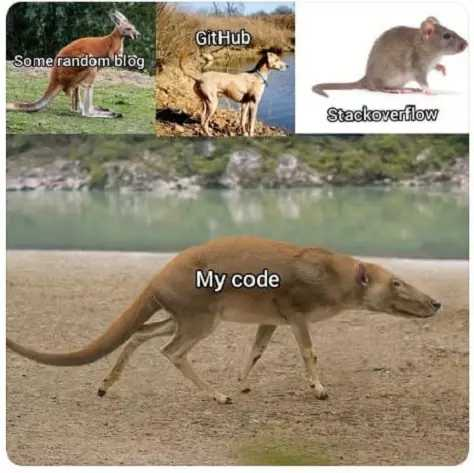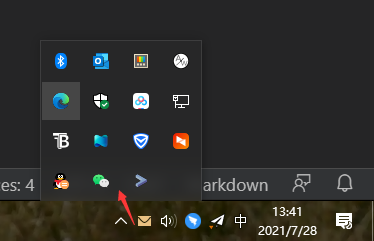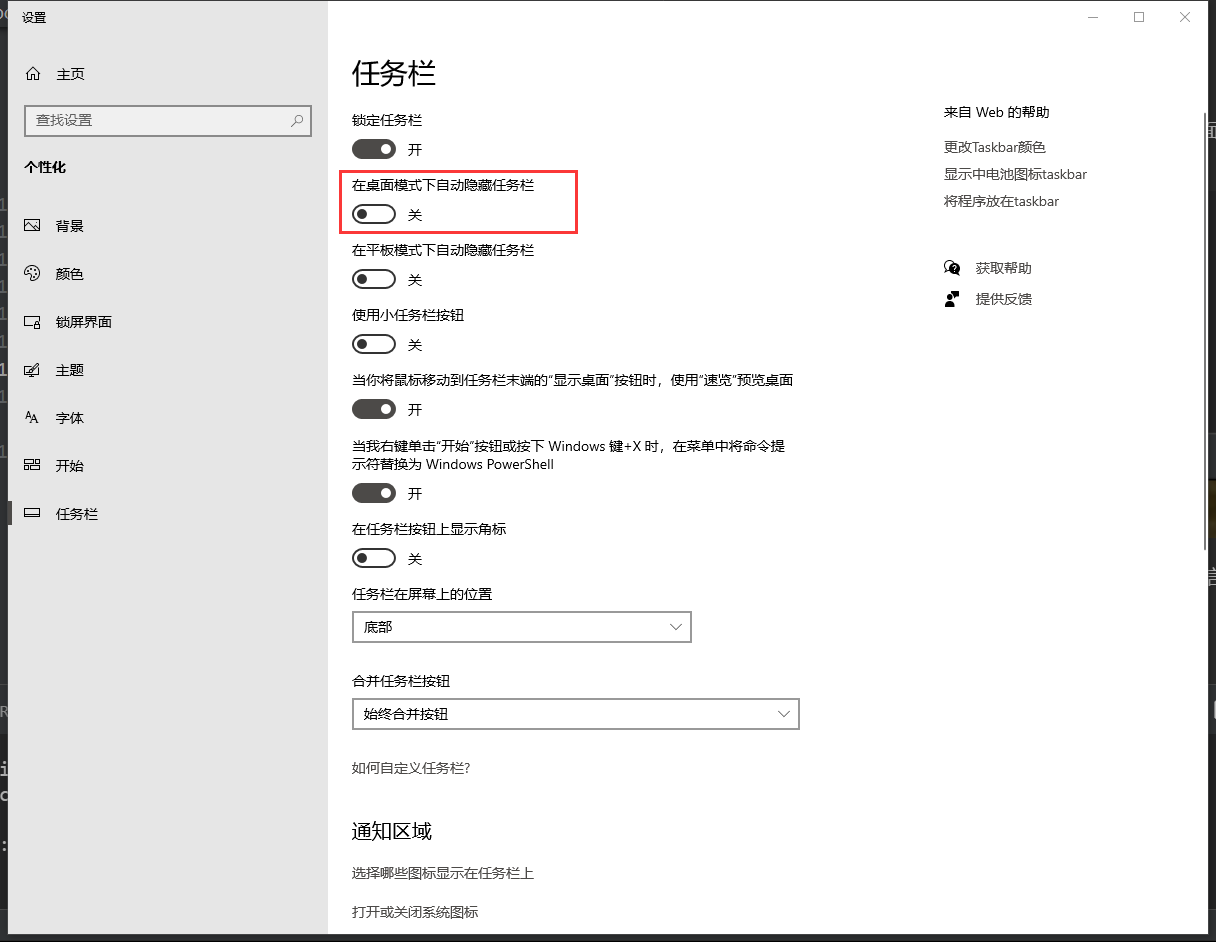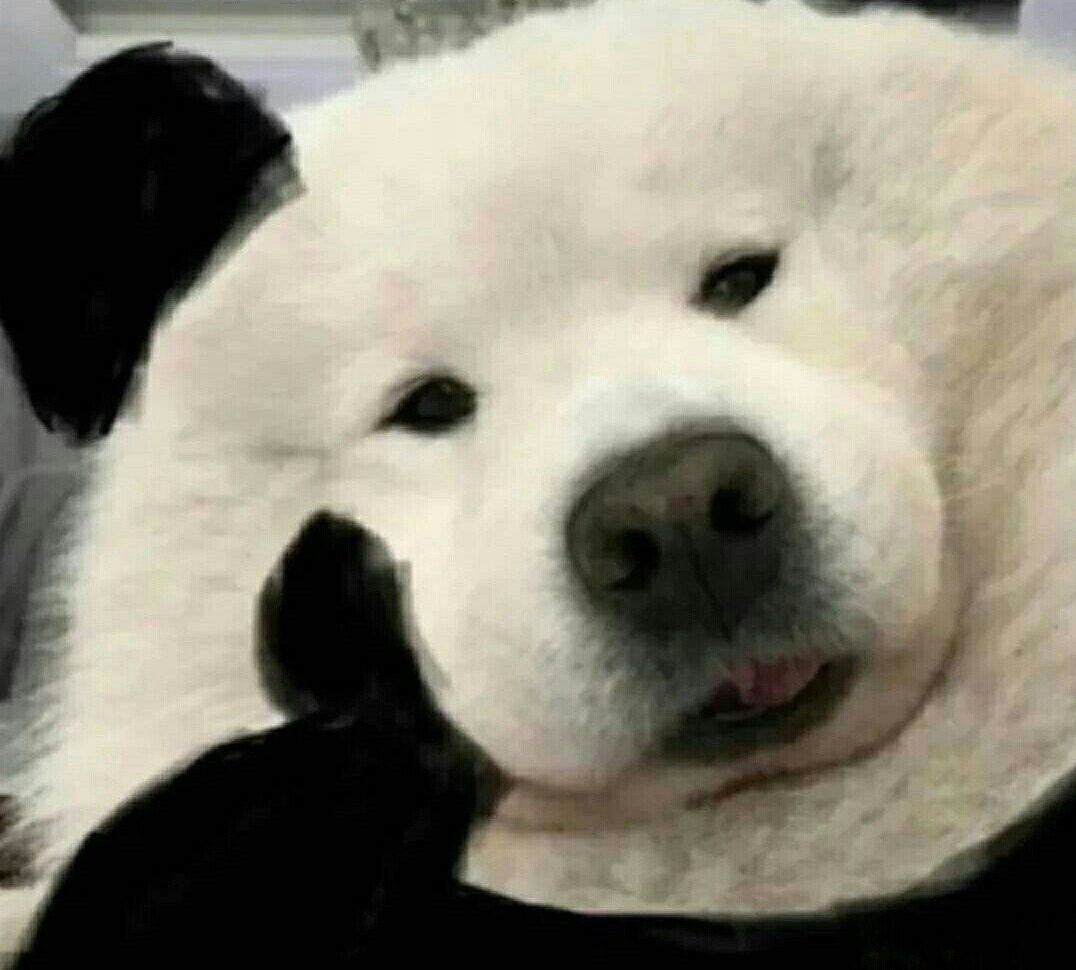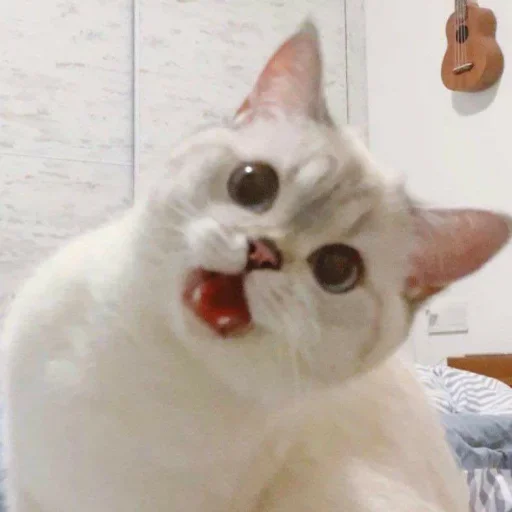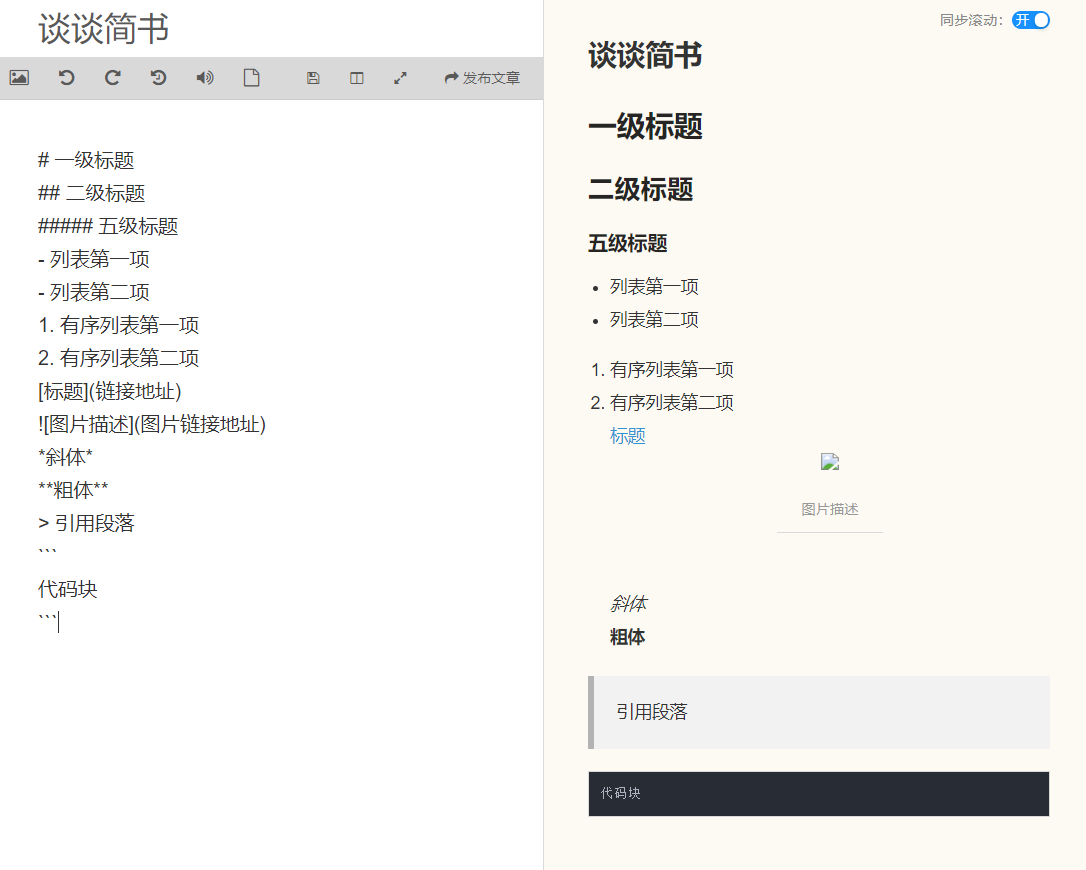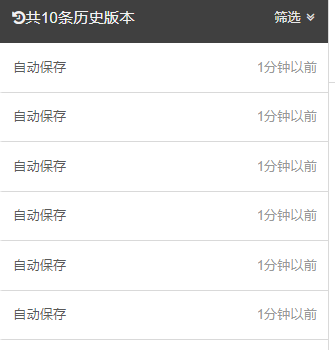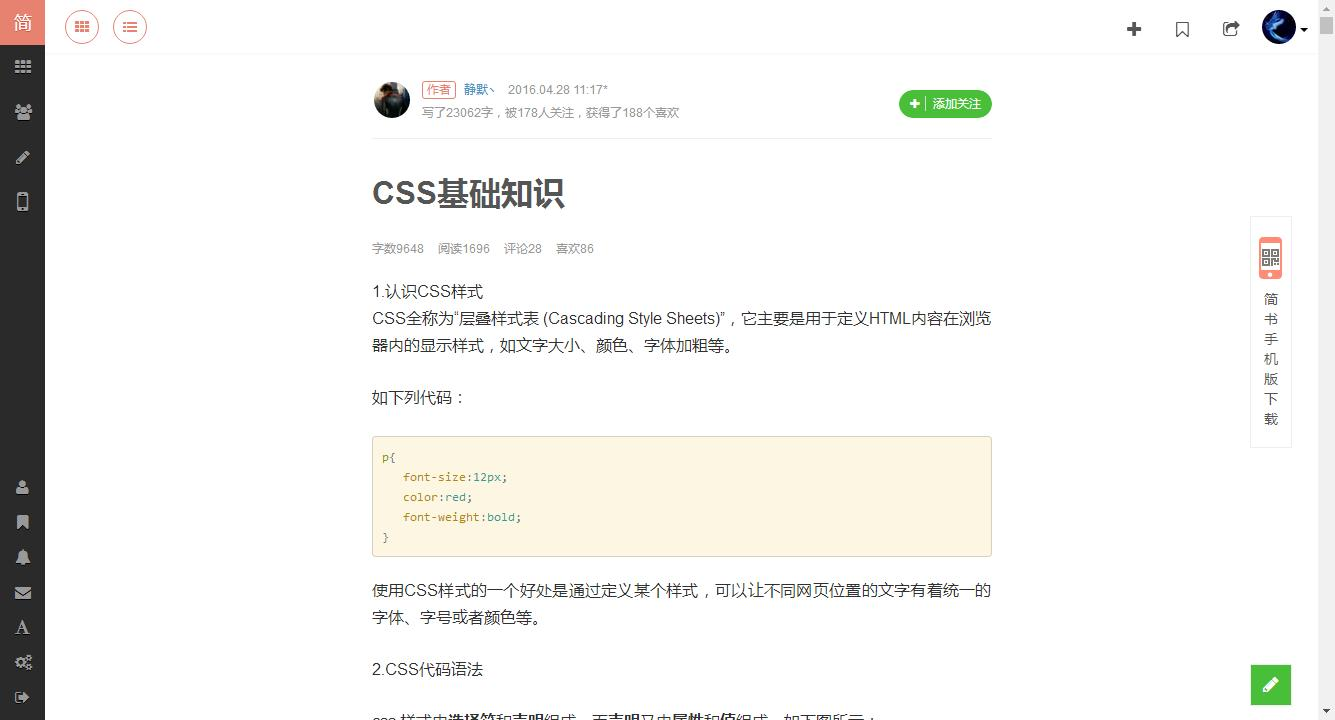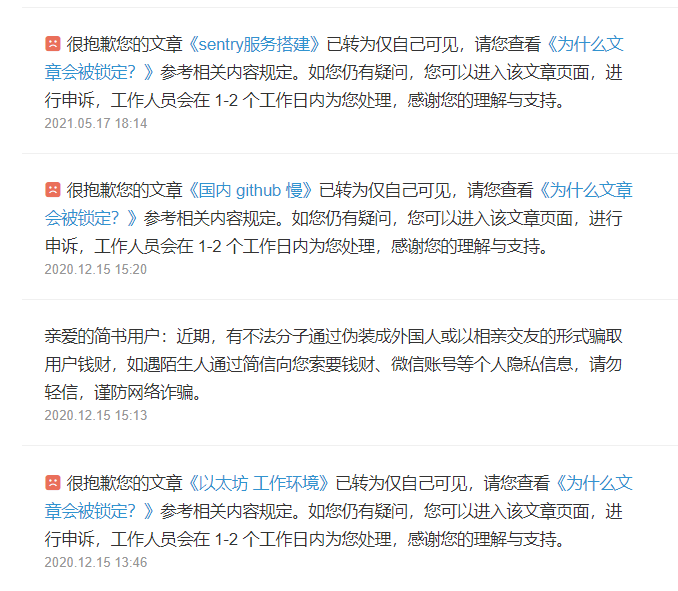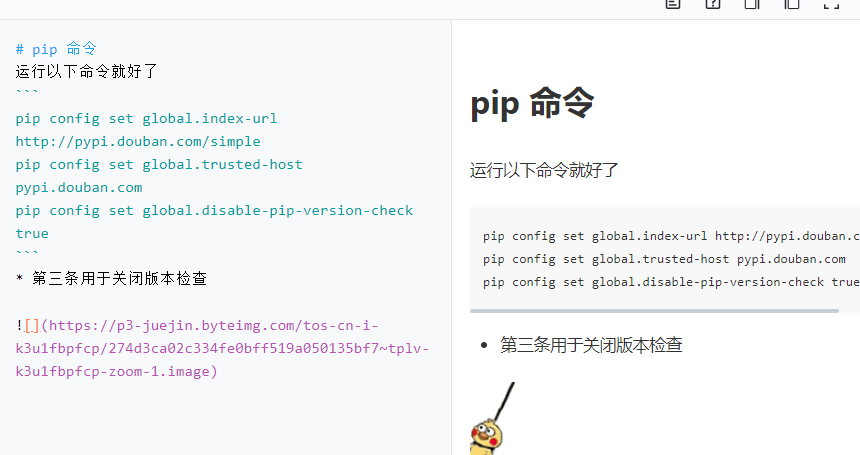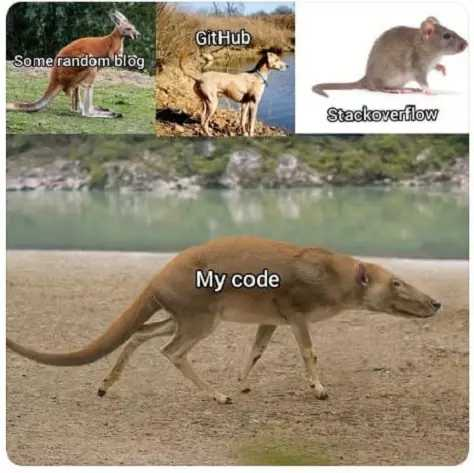彻底不用简书了,纪念一下。
一开始我的文章内容是基于简书 (www.jianshu.com),
也是因为简书,才喜欢上 markdown 语法。
简书的编辑器有所见即所得的 markdown 预览,
对于初学者就非常的直观。
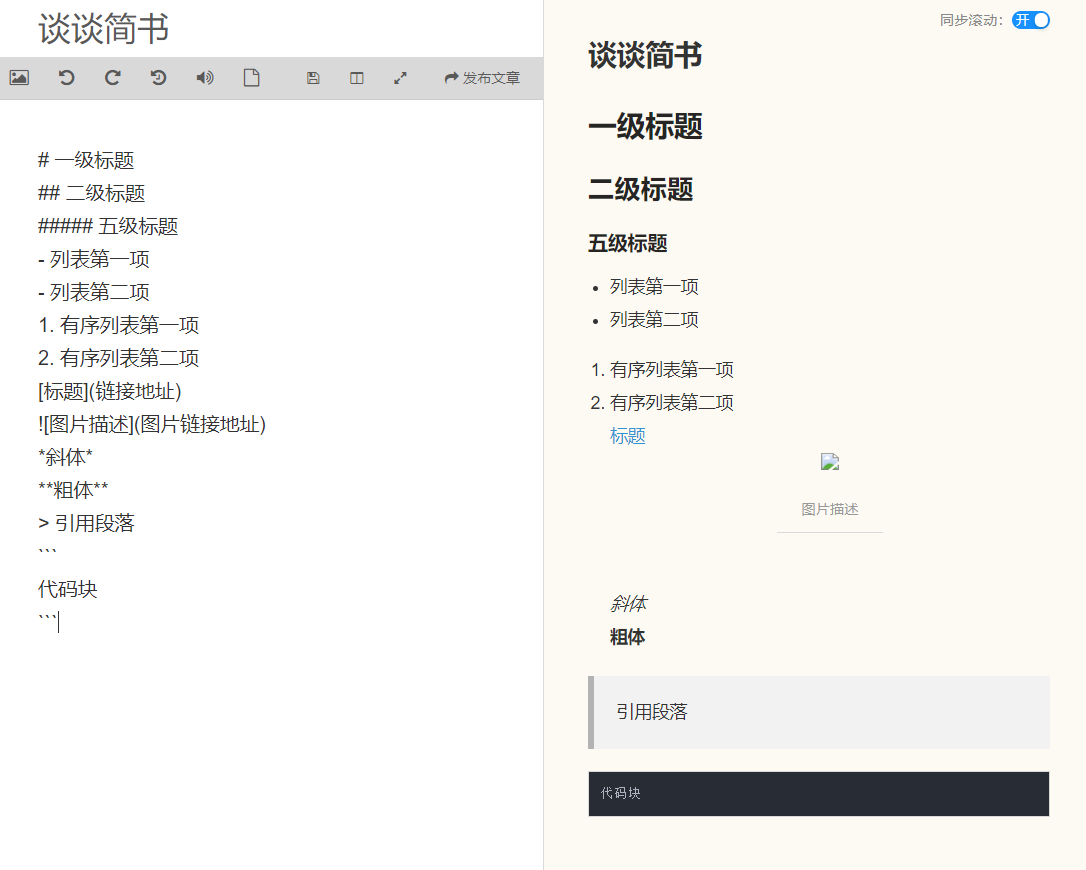
简书实时保存很迅速,
在多端需要都有编辑(记录)的情况下,
右上角的按钮会实时显示成保存中,
每次保存都有历史记录,
给人非常安心的感觉。

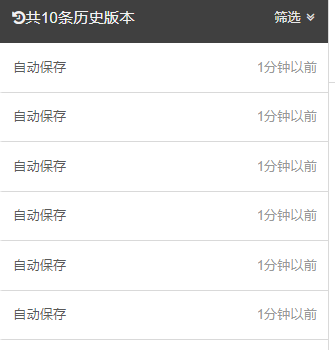
老版本的简书文章界面非常的简洁,
隐隐有点苹果的高级质感,
现存版本的简书文章旁边都是广告,眼花缭乱。
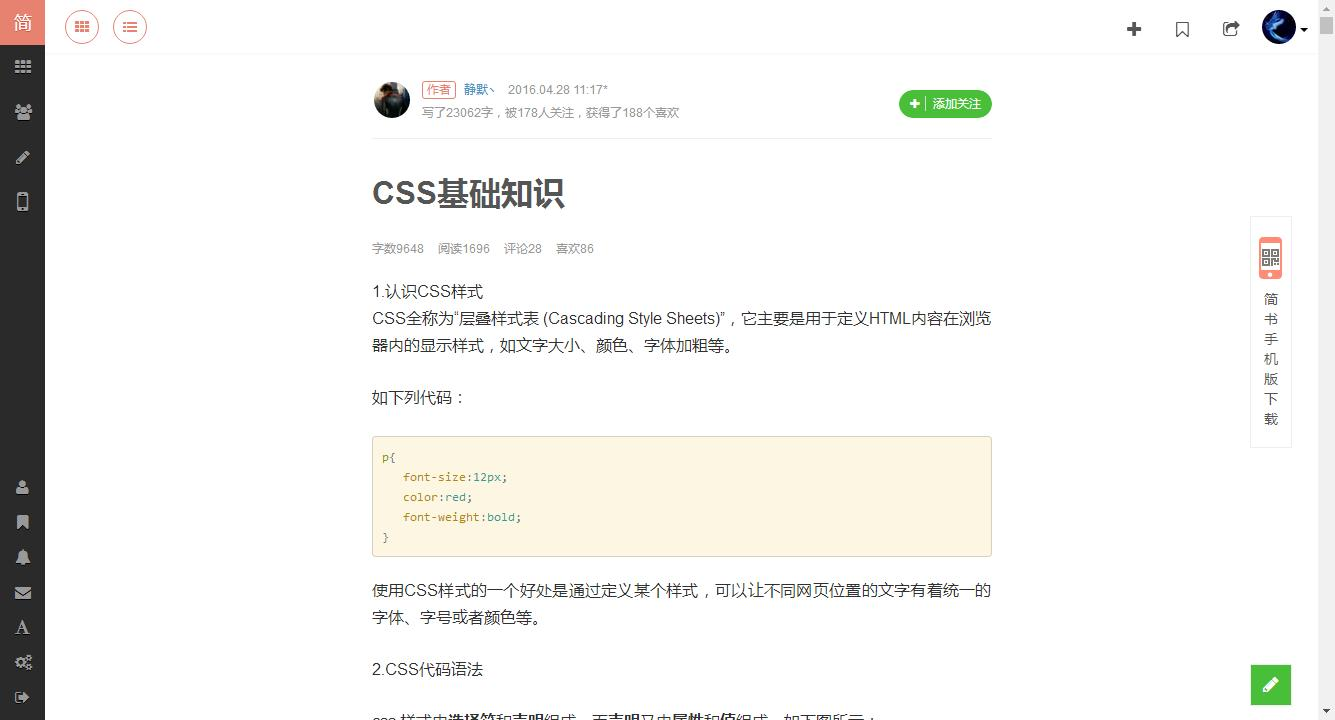
营销文章占领平台,随着简书做大了,
很多机器人从 csdn 搬到了简书上,
但是对我单纯放内容的人而言,问题不大。
一次明星引战引到简书,简书开始了质量审查。
“我们”有种特性,上头传达命令时,说 10 分,下头的人做事,得要求 12 分。
于是乎简书的审查非常非常严,技术文章稍微沾点边就会锁定,哪怕以前的老文章也会被锁定。
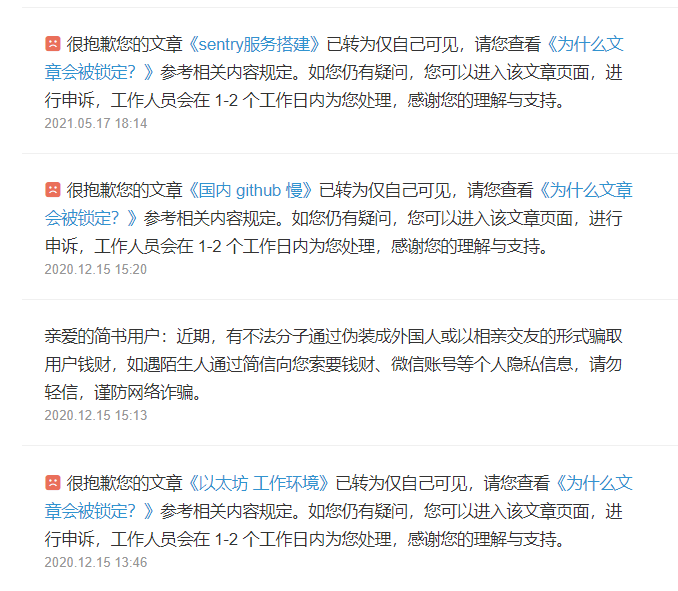
再后面简书搜索功能关闭,至今(2021-05-17)未开。
感觉到简书离凉不久了,于是全部搬运到 github 上,
确实部分还未完成发表的文章放私有仓库编辑,再贴过来不方便,
但是胜过审查不严格,技术讨论自由。
偶尔试过掘金的编辑。
掘金的文章质量目前来看还是�很好,
再一个文章编辑带色彩,目前来看比简书要舒服很多。
但是考虑到万一哪天突然有了敏感词,
所以还是换本地 github 来的舒服。
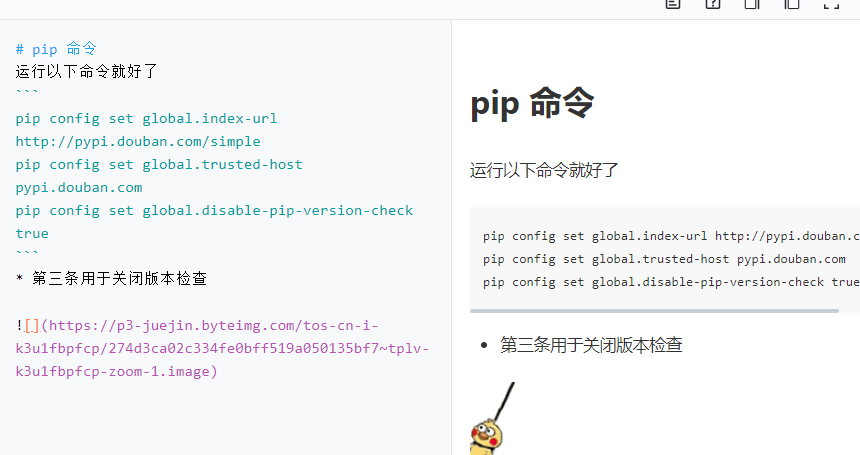
已经用了 outlook + Microsoft todo。
也想着用 OneNote 去做笔记及文章发表,
但是最新版的对 markdown 并不友好,且国内同步是个很大的问题。
所以还是选择了当前的方案。
最终还是 vs code 的方案去写,也开始尝试接触 Vue 的框架去弄 blog。
未完成的写在 github 私有项目里,写完了的文章复制过来。
用了几个插件,保证舒适度,感谢插件开发者的贡献。
- Markdown All in One # markdown 基本需要都在里面了
- Note Sync # 实时同步到 github 上,建议配置 dev 分支,写好了 merge 一下。
- Mermaid Markdown Syntax Highlighting # 画图专用
- Marp for VS Code # markdown to PPT
目前用于写博客还挺舒服的。
今天把简书的内容全部搬过来,简书彻底废弃,特此纪念一下。